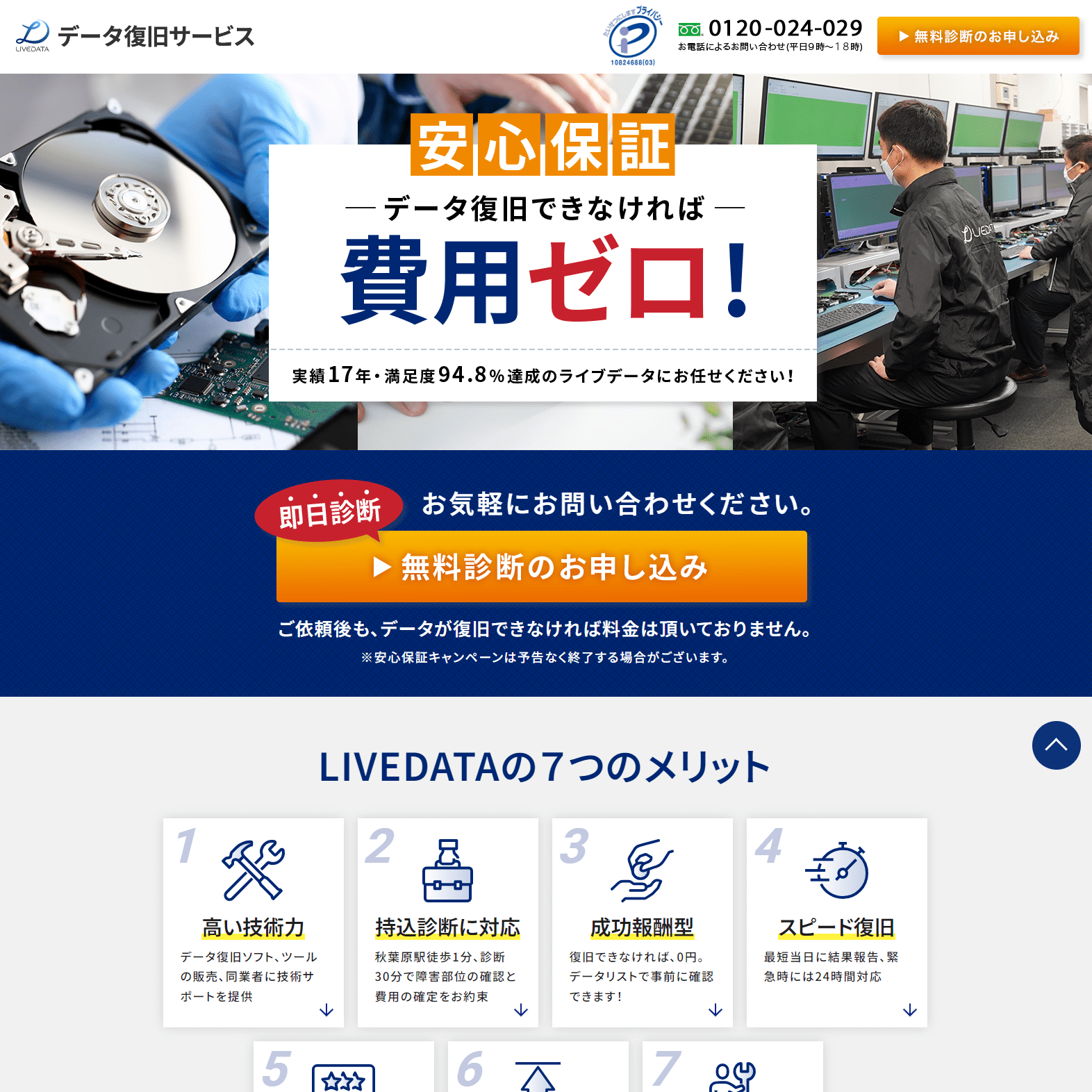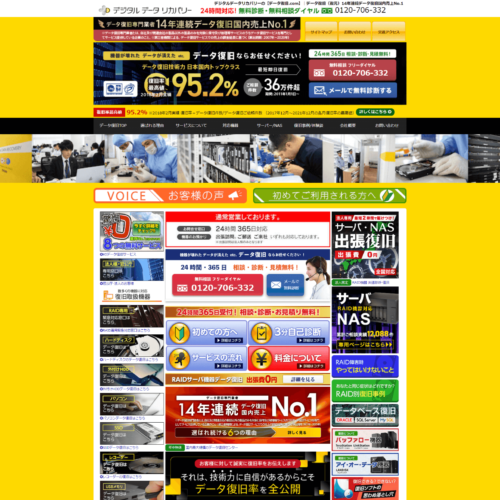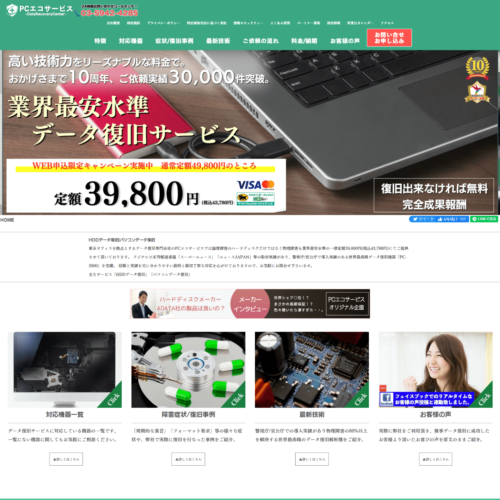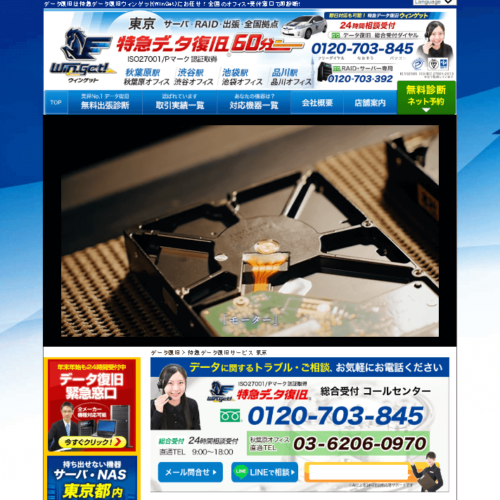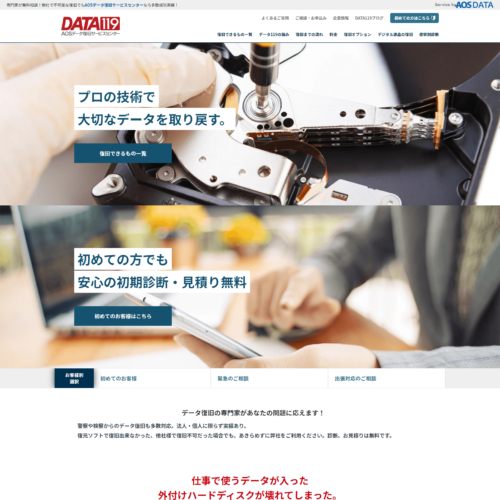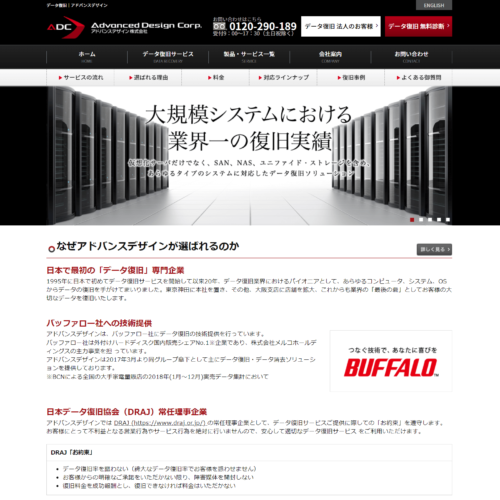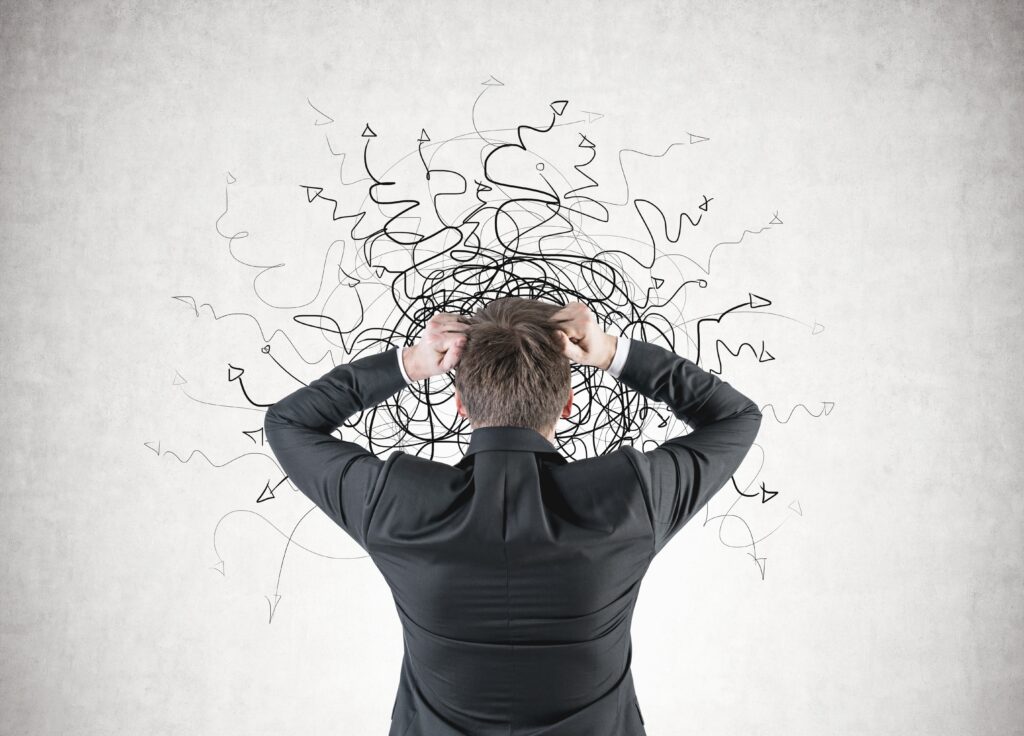壊れたHDDからデータを取り出す方法

「HDDの電源が入らない」
「認識してくれない」
「突然エラーメッセージが出るようになった」
HDDには寿命があるため、どんなに大切に扱っていてもかならず不調が出てきます。とくに大切なデータが入っていると、故障したとき大変です。
そこで今回は、壊れたHDDからデータを取り出す方法について情報をまとめてみました。万が一に備えて、しっかり学んでおきましょう。
まずは故障原因を知ろう
HDDが壊れてしまう原因は、主に2つ挙げられます。それぞれ特徴が異なるため、データの取り出し方にも大きく影響してきます。
まずは2つの障害について詳しく見ていきましょう。
物理障害
物理障害は、物理的な原因によって発生した障害です。たとえば、衝撃・停電・水没などが挙げられます。
これらは突然起こるため対処がむずかしく、またデータを取り出すのも自力では困難といわれています。症状は、HDDが認識しなかったり、エラーが表示されたりなどさまざまです。
またすべてのHDDが物理障害によって故障するわけではなく、経年劣化も大きく関係しています。一般的にHDDの寿命は約5年といわれていますから、それ以上使用している場合は物理的要因で故障しやすいので気をつけましょう。
論理障害
論理障害は、データコードの損傷であり、データの削除やフォーマットなどの人為的ミスを初め、使用中の急な抜き差しや強制終了などによって発生します。物理障害と異なる点は、OSの修復ツールや復旧ソフトを使用することで回復できるケースが見込めるという点です。
しかし、くり返し論理障害を発生させてしまったり、間違った方法で対処したりすると、状態が悪化する危険性があります。あくまで物理障害より対処しやすいというだけですので、場合によっては物理障害よりも復旧が難しく、業者に依頼しなければいけなくなるでしょう。
また強制終了だけでなく、デバイスドライバの問題やマルウェアに感染した場合でも論理障害が起こるといわれています。とくにマルウェアに感染すると機器のパフォーマンスが低下するだけでなく、個人情報が漏えいする危険性もあるので早々にウイルス除去しましょう。
2つの障害は判別がむずかしい?
一般的に、HDDの故障は物理障害もしくは論理障害であることがわかりました。しかしこの障害、実は判別がむずかしいといわれています。
そのため、たとえ上記の症状に当てはまった場合でも、自己判断でデータを取り出すのは危険です。HDDの故障は特殊な方法で復旧することになるため、パソコンやデータ復旧に自信のない方は一度業者に相談してみてください。
自分で取り出せる症状と方法
自分でデータを取り出すには、内蔵HDDもしくは外付けHDDかで大きく変わってきます。どちらのHDDに障害が起こっているのかしっかり見極めてからデータを取り出しましょう。
また「自分で取り出せない症状」があることも十分理解しておく必要があります。以下に当てはまる場合のみ、自分で取り出すことができます。
主な症状は3つ
1つ目は「パラメーターが間違っています」と表示された場合です。突然HDDの接続が切れることで起こりやすく、一般的に物理障害に当てはまります。しかし、WindowsのエラーチェックやHDDの再接続、チェックディスクなどを行うことで復旧できる可能性があります。
2つ目は「フォーマットする必要があります」と表示された場合です。ファイルシステムが認識されない状態ですので、このままフォーマットしてしまうとデータの取り出しは困難になります。自分で取り出したい方は、かならず「キャンセル」をクリックしましょう。
3つ目は、HDDを認識するものの、一部のデータもしくはすべてのデータが消えている場合です。論理障害の可能性が高いですが、軽度であればデータ復元ソフトで復旧できます。
しかし、たとえ復旧できてもほとんどのデータが壊れている可能性があるので注意してください。また復元ソフトを使用することで状態が悪化する恐れもあります。
内蔵HDDの場合
上記の点を踏まえたうえで、内蔵HDDのデータ復旧方法を解説します。
内蔵HDDとは、その名のとおり機器に内蔵されたHDDのことをいいます。機器の問題で起動しない場合もあるため、HDDが壊れていなければデータの取り出しは可能です。
必要なアイテムは、USB変換ケーブル・プラスドライバー・データ復元ソフト・正常なパソコンの4つになります。USB変換ケーブルは接続規格に合わせて用意してください。パソコンが1台しかない場合はネットカフェなどで行えますが、個人情報の漏えいに注意しましょう。
準備ができたら、さっそくHDDを取り出します。このとき、かならず電源を切り、コンセントを抜いてから行います。ドライバーでケース側面のパネルを外したら、ゆっくりHDDを取り出していきます。ノートパソコンは複雑に組み込まれているので、初心者の方はなるべく業者に依頼することをおすすめします。
次にUSB変換ケーブルをもう1台のパソコンにつなぎ、正常に認識すればデータの取り出しが可能になります。
外付けHDDの場合
外付けHDDは、ドライバーの更新やエラーチェックを行うことで復旧できるケースがあります。それぞれの方法を見ていきましょう。
まずドライバーの更新は、スタートメニューにあるコントロールパネルから行えます。デバイスマネージャーを開いたら「ドライバーの更新」をクリックします。
次にエラーチェックを行う方法です。軽度の論理障害であれば、この方法で問題が解決するケースも多数あります。スタートメニューを開き「コンピューター」を選択したら、HDDを右クリックしプロパティからエラーチェックを行います。ただし、機械的な故障が発生しているHDDでは状態が悪化し、データが消失する危険性があるので注意してください。
データ復元ソフトを使って復旧する方法は、ソフトの指示に従って行うだけでよいので簡単ですが、重度の論理障害や物理障害による故障には対応できないため、ソフトを使用することでデータを完全に失う恐れがあります。
自分では取り出せない症状
壊れたHDDは、業者に依頼しないと取り出せない症状も存在します。そのため、安易にデータ復元ソフトを使用するのは危険です。
次の症状に当てはまる場合は、自分ではデータを取り出さないようにしましょう。
主な症状は3つ
まず、5年以上同じHDDを使用している場合です。物理障害が起こりやすい状態なので、小さな衝撃でも簡単に壊れてしまいます。一般的にHDDは5年が寿命といわれていますから、安心安全に使い続けるなら買い替えるのがベストでしょう。
とくに異音がする場合、すぐに電源を切って業者に相談してください。安易に操作してしまうと、状態が悪化する可能性があります。
次に「巡回冗長検査(CRC)エラー」が出た場合です。物理障害によって起こる症状で、基板やプラッターなどが損傷したときに発生しますが、業者であればこのエラーはかなりの高確率で復旧が可能です。自分でするのはむずかしく、電源を入れてる時間が長ければ長いほど状態が悪くなるため、かならず業者に依頼しましょう。
最後に、HDDから異音または異臭がする場合です。先ほども述べたように、異音がしたら早急に電源を切る必要があります。とくに「カチカチ」「カタカタ」という音はHDD内部が壊れている可能性が高いので、自分でどうにかすることはできません。
また焦げたニオイがする場合も、非常に危険な状態です。使い続けると、火災に発展する恐れがあるので、すぐに使用を中断してください。
「HDDの電源が入らない」もしくは「認識しない/アクセスできない」場合は、基本的に自分でデータを取り出すことはできません。しかし業者に依頼すれば復旧が可能なケースが多く、自力復旧が難しいと判断した場合はすぐにデータ復旧業者に連絡しましょう。
とくに電源が入らない場合、HDD本体の故障が考えられます。データ復旧ソフトの使用もできないため、諦めてデータ復旧業者に依頼しましょう。
まとめ
壊れたHDDから自分でデータを取り出す方法について紹介しました。HDDは内蔵・外付けや物理障害・論理障害で特徴や対処法が異なるため、安易にデータ復元ソフトを使ってしまうと、状態を悪化させてしまう恐れがあります。
すぐにどうにかしたい気持ちもわかりますが、できればプロに相談し、正しい方法で対処するようにしましょう。とくに物理障害によるHDDの故障は、自分ではどうにもできないので注意してください。
また5年以上パソコンを使用している場合、安全面を考慮して買い替えたほうが安心です。